Κανονικοποιήστε τον όγκο των κομματιών στη μουσική συλλογή σας με το MP3Gain
Miscellanea / / February 10, 2022
Συνήθως παίρνουμε τα μουσικά μας κομμάτια από πολλές διαφορετικές πηγές. Μερικοι ειναι αντιγράφηκε από CD ήχου ενώ άλλοι είναι κατεβάσει από το διαδίκτυο ή το τοπικό δίκτυο. Με την παραλλαγή της πηγής, το μόνο πράγμα που ανακατεύεται είναι ο όγκος των κομματιών. Για παράδειγμα, τα κομμάτια που έχουν αντιγραφεί από ένα CD μπορεί να έχουν υψηλότερη προεπιλεγμένη ένταση από αυτά που έχουν ληφθεί από το Διαδίκτυο.
Τώρα, το να παλεύετε με το κουμπί έντασης ήχου κάθε φορά που αλλάζει το κομμάτι μπορεί να είναι λίγο απογοητευτικό μερικές φορές. Για να διορθώσετε αυτό το πρόβλημα, μπορείτε να δοκιμάσετε το MP3Gain.
MP3 Gain (μόνο για Windows) είναι ένα εξαιρετικό δωρεάν λογισμικό που αναλύει τα αρχεία mp3 σας και στη συνέχεια αλλάζει την ένταση του ήχου σύμφωνα με τις απαιτήσεις σας χωρίς να επηρεάζει την ποιότητα. Δείτε πώς να το χρησιμοποιήσετε.
Βήμα 1: Κατεβάστε και εγκαταστήστε το MP3Gain στον υπολογιστή σας. Ακολουθήστε τις οδηγίες στην οθόνη για να ολοκληρώσετε τη ρύθμιση και να ξεκινήσετε το πρόγραμμα.
Βήμα 2: Τώρα προσθέστε τα αρχεία (ήχος mp3) που θέλετε να κανονικοποιήσετε χρησιμοποιώντας τα δύο κουμπιά που βρίσκονται στο επάνω μέρος. Μπορείτε είτε να κάνετε κλικ στο κουμπί προσθήκης μεμονωμένου αρχείου ή ενός φακέλου, αλλά προτιμώ πάντα τη δυνατότητα μεταφοράς και απόθεσης για να κάνω το ίδιο.
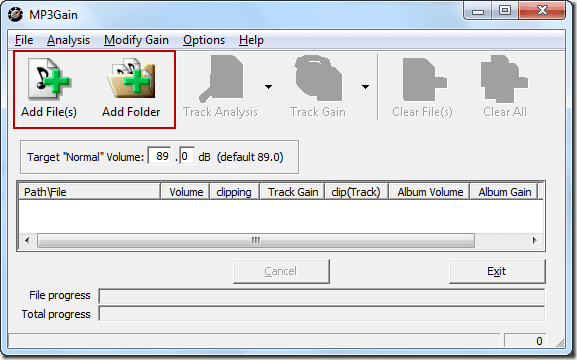
Βήμα 3: Αφού προσθέσετε όλα τα κομμάτια, κάντε κλικ στο κουμπί ανάλυσης για να δείτε την τρέχουσα ένταση κάθε κομματιού σε ντεσιμπέλ (dB). Μπορείτε να παραλείψετε αυτό το βήμα, αλλά είναι πάντα καλύτερο να έχετε μια ιδέα για τις τρέχουσες ρυθμίσεις έντασης πριν ξεκινήσετε να εργάζεστε για οποιαδήποτε αλλαγή.
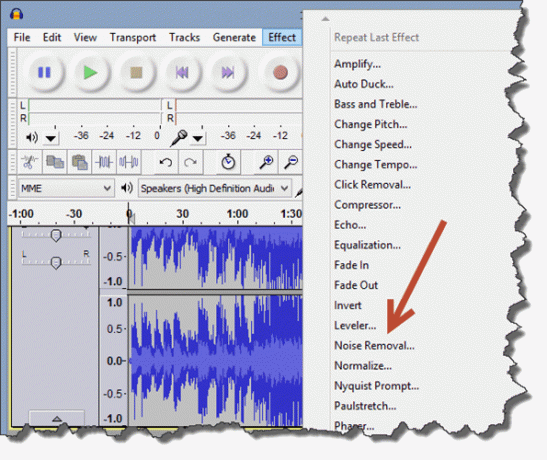
Βήμα 4: Εάν θέλετε να αλλάξετε το επίπεδο έντασης, αναζητήστε το Στόχος "Κανονικός" όγκος και εισαγάγετε τον όγκο που θέλετε.
Σημείωση: Μην επιλέγετε πολύ υψηλή ή χαμηλή ένταση, καθώς θα τεθεί σε κίνδυνο η ποιότητα του ήχου. Σύμφωνα με μένα οποιαδήποτε τιμή μεταξύ 85 και 95 dB είναι μια χαρά.
Βήμα 5: Τώρα κάντε κλικ στο Κέρδος άλμπουμ και περιμένετε να γίνει επεξεργασία των αρχείων. Η διαδικασία μπορεί να πάρει χρόνο ανάλογα με τον αριθμό των κομματιών στη λίστα.

Λοιπόν τώρα μπορείτε να απολαύσετε όλη τη μουσική σας mp3 σε κανονικοποιημένο ήχο.
Σημείωση: Βεβαιωθείτε ότι καμία από την ποιότητα του κομματιού δεν έχει παραβιαστεί στη διαδικασία προτού βγείτε από το πρόγραμμα. Εάν πιστεύετε ότι οι αρχικές ρυθμίσεις ήταν καλύτερες, κάντε κλικ στο Modify Gain και επιλέξτε Αναίρεση αλλαγής κέρδους.
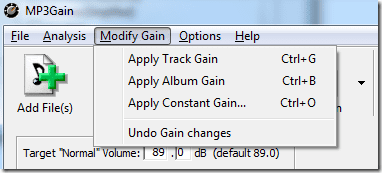
Η ετυμηγορία μου
Δοκίμασα το παραπάνω εργαλείο για μια ποικιλία αρχείων ήχου που λήφθηκαν από διαφορετικές πηγές και πρέπει να πω ότι είναι εντυπωσιακό. Δεν βρήκα καμία πτώση στην ποιότητα των κομματιών. Ωστόσο, σας συνιστώ να το δοκιμάσετε πρώτα σε ένα ή δύο μεμονωμένα κομμάτια, πριν κάνετε μια μαζική επεξεργασία ολόκληρης της συλλογής σας.
Τελευταία ενημέρωση στις 07 Φεβρουαρίου 2022
Το παραπάνω άρθρο μπορεί να περιέχει συνδέσμους συνεργατών που βοηθούν στην υποστήριξη της Guiding Tech. Ωστόσο, δεν επηρεάζει τη συντακτική μας ακεραιότητα. Το περιεχόμενο παραμένει αμερόληπτο και αυθεντικό.
ΤΟ ΗΞΕΡΕΣ
Το Audacity, το δωρεάν πρόγραμμα επεξεργασίας ψηφιακού ήχου, κυκλοφόρησε στις 28 Μαΐου 2000.



